Hyvä tietää
Kuluva päivä on merkitty seuraavasti
- Päivän otsikko on lihavoitu
- Tuntien väliset viivat ovat paksumpia kuin muina päivinä
- Punainen viiva merkitsee kuluvan päivän meneillään olevaa tuntia (lisäksi kello on näytön vasemmassa reunassa)
Navigointi kalenterissa
| Kuvake |
Nimi |
Kuvaus |
![]() |
Kalenteri-valikko |
Tämä kuvake sijaitsee vasemmassa yläkulmassa. Napsauttamalla tätä avaat kalenterivalikon, josta voit esimerkiksi valita laitteen tai Google-kalenterin välillä tai säätää näkyvissä olevia kalentereita. |
![]() |
Zoomaus |
Nämä kuvakkeet sijaitsevat oikeassa yläkulmassa. Zoomaus-kuvakkeiden napsauttaminen muuttaa sitä, kuinka monta tuntia päivästä näkyy näytössä. + -kuvakkeen napsauttaminen suurentaa tapahtumia, kun taas – -kuvakkeen napsauttaminen pienentään tapahtumia, jolloin näytölle mahtuu enemmän tapahtumia. Esimerkiksi zoomauksen vaiheesta riippuen näet 4½, kuusi tai kymmenen tuntia päivästä. |
![]() |
Tänään |
Tämä kuvake sijaitsee oikeassa yläkulmassa. Napsauttamalla tätä, pääset kuluvaan päivään. Kuluva päivä, kellonaika ja tunti on merkitty normaalia paksummalla punaisella viivalla. Lisäksi viikonpäivä ja päivämäärä ovat lihavoituina. |
![]() |
Päivämäärä |
Tämä kuvake sijaitsee oikeassa yläkulmassa. Napauttamalla tätä voit siirtyä helposti menneeseen tai tulevaan päivämäärään. |
![]() |
Yleiset asetukset |
Tämä kuvake sijaitsee oikeassa yläkulmassa. Napauttamalla tätä avautuu joitakin asetuksia, kuten “Lukitse kalenteri”, “Tapahtumamuistutukset” tai Kalenterinäkymä tai tietoja ennalta asetetuissa tapahtumissa käytetyistä symboleista. |
![]() |
Tapahtumavalikko |
Tämä kuvake sijaitsee alhaalla kulmassa. Napsauttamalla tätä avautuu tapahtumavalikko, jossa voit luoda tapahtumia. |
Yleiset asetukset
Yleisiin asetuksiin pääsee napsauttamalla oikeassa yläkulmassa olevia kolmea pistettä. ![]()
Sieltä voit muuttaa esimerkiksi:
- Lukitse kalenteri: Kalenterin lukitseminen estää muita tekemästä muutoksia kalenteriin. Kun kalenteri on lukittuna, näkyy pieni lukon kuvake oikeassa yläkulmassa.
- Tapahtumamuistutukset: Jos tapahtumamuistutusten ruutu on valittuna, saat ilmoituksen jokaisen tapahtuman alkamisesta.
- Kalenterinäkymä (katso alla)
- Tietoja symboleista: Näyttää tietoja ennalta asetetuissa tapahtumissa käytetyistä symboleista.
![]()
Kalenterinäkymä
YetiKalenterissa voit valita kuinka monta päivää se näkyy näytössä kerralla. Nämä löytyvät yleisistä asetuksista (kolme pistettä oikeassa yläkulmassa). Voit valita
- yhden päivän näkymän
- kolmen päivän näkymän
- työviikkonäkymä (maanantaista perjantaihin)
- viikkonäkymä (maanantaista sunnuntaihin)
![]()
Voit vaihtaa näkymää napsauttamalla oikeassa yläkulmassa olevia kolmea pistettä ja valitsemalla kolmannesta kohdasta viikkonäkymä-vaihtoehdon ja sieltä halutun näkymän.
!Voit myös päästä yhden päivän näkymään napsauttamalla päivän otsikkoa. Palataksesi muihin näkymiin napsauta oikean yläkulman kolmea pistettä ja valitse haluamasi aikanäkymä.





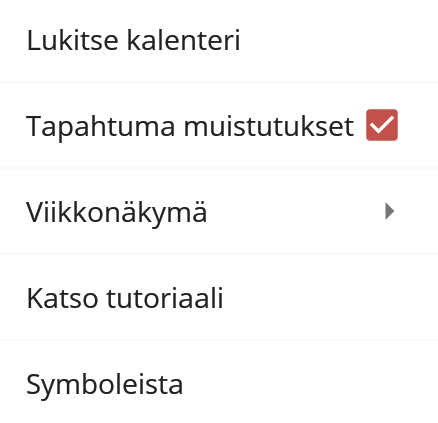

Post your comment on this topic.